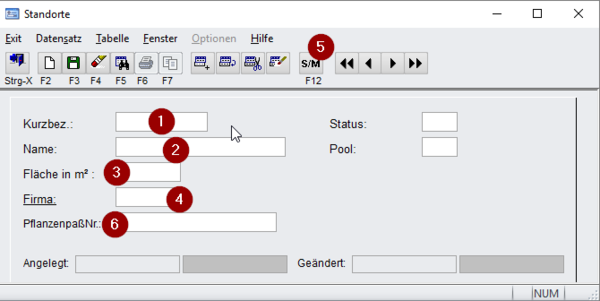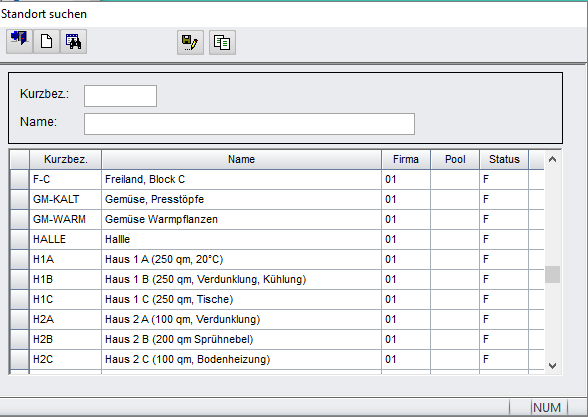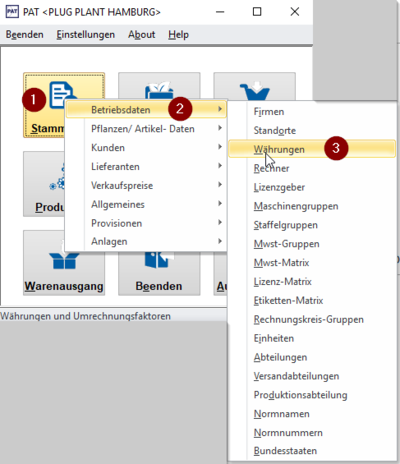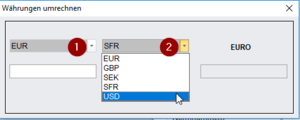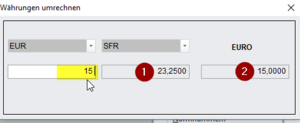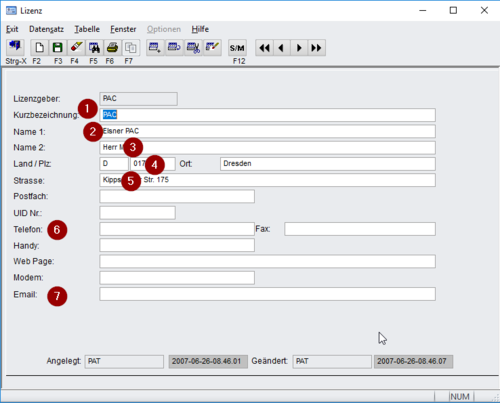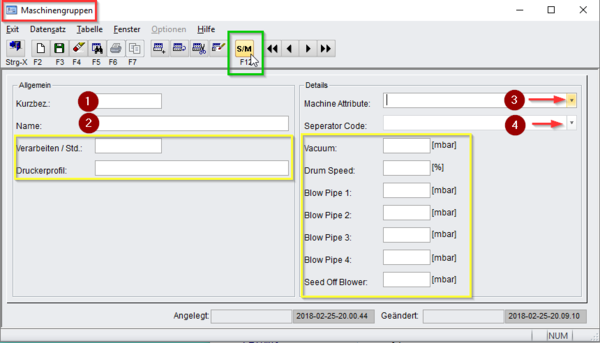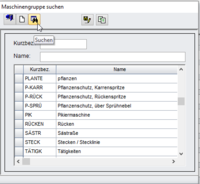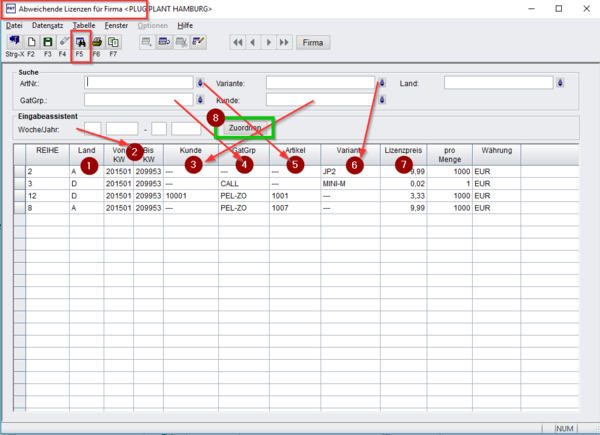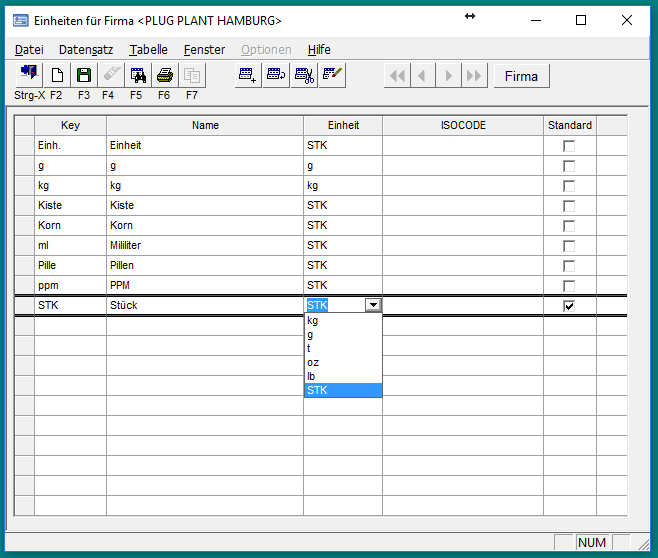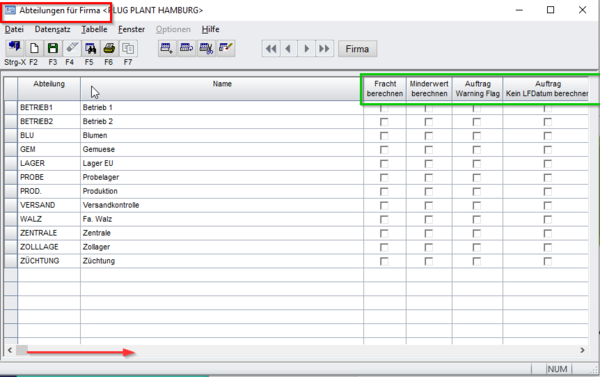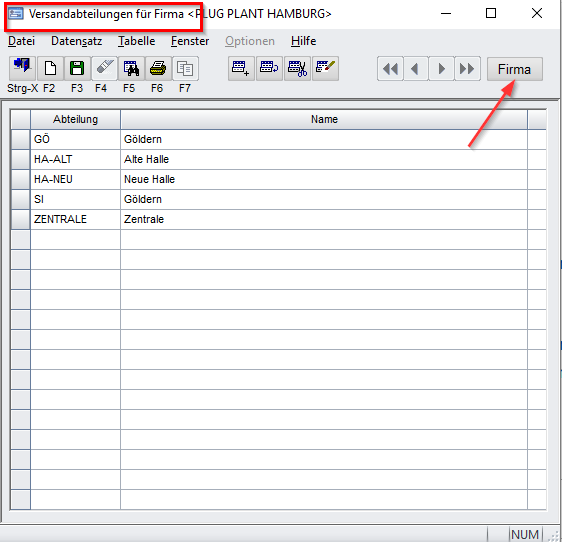Betriebsdaten: Unterschied zwischen den Versionen
(→Standorte) |
(→Abteilungen) |
||
| Zeile 118: | Zeile 118: | ||
[[File:Abteilung_01.png|border|left|600px]] | [[File:Abteilung_01.png|border|left|600px]] | ||
| − | Im Fenster „Abteilung“ können die | + | Im Fenster „Abteilung“ können die zusammenpassenden Artikel einer Firma, aber auch Fremdfirmen aufgeführt und zugeordnet werden. |
| − | + | Beispiele: Jungpflanzen, Saatgut, Kräuter. | |
| − | |||
| − | |||
Im grünen Rahmen sind mehrere Kriterien aufgeführt, die man zur Abrechnung von zwischenbetrieblichem Transport oder in der Auftragsabwicklung selektiv anhaken kann. | Im grünen Rahmen sind mehrere Kriterien aufgeführt, die man zur Abrechnung von zwischenbetrieblichem Transport oder in der Auftragsabwicklung selektiv anhaken kann. | ||
Version vom 18. Juni 2018, 15:50 Uhr
Inhaltsverzeichnis
- 1 Firmen
- 2 Standorte
- 3 Währungen
- 4 Rechner
- 5 Lizenzgeber
- 6 Maschinengruppen
- 7 Staffelgruppen
- 8 Mwst-Gruppen
- 9 Mwst-Matrix
- 10 Lizenz-Matrix
- 11 Etiketten-Matrix
- 12 Rechnungskreis-Gruppen
- 13 Einheiten
- 14 Abteilungen
- 15 Versandabteilungen
- 16 Produktionsabteilung
- 17 Normnamen
- 18 Normnummern
- 19 Bundesstaaten
1 Firmen
Bevor man weitere Einstellungen in diesem Fenster vornimmt, sollte die Firma (1) ausgewählt werden. Dazu klickt man zunächst auf den Icon >>S/M<< oder F12, im dann öffnenden Fenster auf das >>Fernglas<< oder F5. Durch Anklicken einer Zeile wird diese in das Feld übertragen; mit den Pfeil rechts/links kann nachträglich die Firma gewechselt werden.
Die Funktionskette F12, F5 und die Pfeile gelten für die meisten Masken (nicht nur) in den Betriebsdaten!
2 Standorte
Als Standort im Betrieb können die Kulturflächen oder Arbeitsplätze einzeln definiert werden. Hierbei kann es sich auch um Pachtbetriebe oder Zulieferer handeln.
In der Kurzbezeichnung (1), die bis zu 20 Zeichen lang sein kann, gibt man den Namen der Fläche (40 Zeichen) (2) verkürzt wieder, unter (3) wird die Größe eingetragen und in (4) die Produktionsfirma. Über F12 (5) kommt man in nachfolgende Suchmaske, die Beispiele aufführt.
Unter (6) kann die Pflanzenpass-Nummer eingetragen werden, die bei Verwendung von Zulieferern als Standort eingetragen und auf dem Lieferschein gesondert ausgewiesen wird.
Die jeweilige Flächenbelegung kann je nach Jahreszeit dem tatsächlichen Bedarf angepasst werden.
Nebenstehend sind Beispiele zur Standort-Bezeichnung aufgeführt.
3 Währungen
4 Rechner
Bei diesem Tool handelt es sich um einen Währungsrechner, der die Währungen von Quell- und Zielländern in einem hinterlegten Umrechnungsfaktor berechnet.
Zunächst wird die Quellwährung (1), dann die Zielwährung (2) ausgewählt.
Dann trägt man den gewünschten Betrag (gelbe Markierung) ein und bekommt die Zielwährung angezeigt (1).
Die Quellwährung wird zur Sicherheit ebenfalls genannt (2).
5 Lizenzgeber
In diesem Fenster werden die Kontaktdaten der Lizenzgeber hinterlegt, auf die in den Artikelstammdaten und bei der Lizenzabrechnung zugegriffen wird.
Unter (1) wird die Kurzbezeichnung des Lizenzgebers hinterlegt, unter "Name 1" (2) trägt man die ausführliche Bezeichnung ein.
In "Name 2" (3) kann ein Ansprechpartner hinterlegt werden, die Anschrift (4 - 5) sollte ebenfalls erfasst sein.
Eine Durchwahl des Ansprechpartners (6) oder die E-Mail-Adresse (7) kann eingetragen werden, ist aber besser in der Adressverwaltung (GDI) aufgehoben.
Auf die bereits hinterlegten Adressen kann man wie gewohnt über F12, F5 zugreifen.
6 Maschinengruppen
Die einzelnen Maschinen werden intern mit einer Kurzbezeichnung (1) versehen, die bis 6 Zeichen lang sein kann.
Der Name (2) ist die offizielle Langbezeichnung.
In den Details kann unter „Machine Attribute“ (3) im Auswahlfenster (Pfeil) für elektronische Ansteuerung „OK/STOP“ ausgewählt werden.
Im „Separator Code“ (4) kann zwischen Einzel- und Doppelkorn-Ablage ausgewählt werden (gilt nur für Sämaschinen).
Die in den gelben Rahmen aufgeführten Maschinenleistungen können - wenn bekannt - später nachgetragen werden.
Mit F12, F5 öffnet sich das Fenster mit vorhandenen Maschinen, die wie gewohnt ausgewählt werden können, um sie nachträglich zu ändern.
In diesem Fenster sind Beispiele für die Bezeichnung von Maschinen aufgeführt.
7 Staffelgruppen
8 Mwst-Gruppen
9 Mwst-Matrix
10 Lizenz-Matrix
In der Lizenzmatrix unter "Stammdaten, Betriebsdaten" sind verschiedene Lizenzpreise individuell festsetzbar. Mit F5 werden die bereits eingetragenen Ausnahmen aufgelistet.
(1) Für ein einzelnes Land; gelten die gleichen Bedingungen für mehrere Länder, müssen mehrere Zeilen eingegeben werden.
(2) Für einen bestimmten Zeitraum (hier: fortlaufend lange Zeit).
(3) Für spezielle Kunden (Landesvertreter, Testpartner ...).
(4 - 6) nach Artikelgruppe, Artikel oder Variante.
Unter (7) werden die spezifischen Lizenzpreise eingetragen.
Die Pfeile führen von den jeweiligen Selektionsfeldern zu den Spalten in der Tabelle.
Hat man die Auswahl vorgenommen, kann sie mit >>Zuordnen<< (grüner Rahmen) in die Tabelle eingetragen und abschließend mit F3 gespeichert werden.
Diese Matrix-Funktion kann ein- oder ausgeschaltet werden.
11 Etiketten-Matrix
12 Rechnungskreis-Gruppen
13 Einheiten
In dieser Tabelle können verschiedene Maßeinheiten hinterlegt werden.
Zu beachten ist, das die Auswahlliste Einheit von PAT vorgegeben ist, und nicht verändert oder ergänzt werden kann.
14 Abteilungen
Im Fenster „Abteilung“ können die zusammenpassenden Artikel einer Firma, aber auch Fremdfirmen aufgeführt und zugeordnet werden.
Beispiele: Jungpflanzen, Saatgut, Kräuter.
Im grünen Rahmen sind mehrere Kriterien aufgeführt, die man zur Abrechnung von zwischenbetrieblichem Transport oder in der Auftragsabwicklung selektiv anhaken kann.
15 Versandabteilungen
Werden Artikel oder Artikelgruppen ausschließlich in bestimmten Betriebsteilen produziert, ist es sinnvoll, hierfür auch den Versand von dort zu organisieren. Hierfür werden spezielle Versandabteilungen eingetragen.
Es besteht auch die Möglichkeit, unterschiedliche Versandabteilungen den eigenen Firmenteilen zuzuordnen (Pfeil).